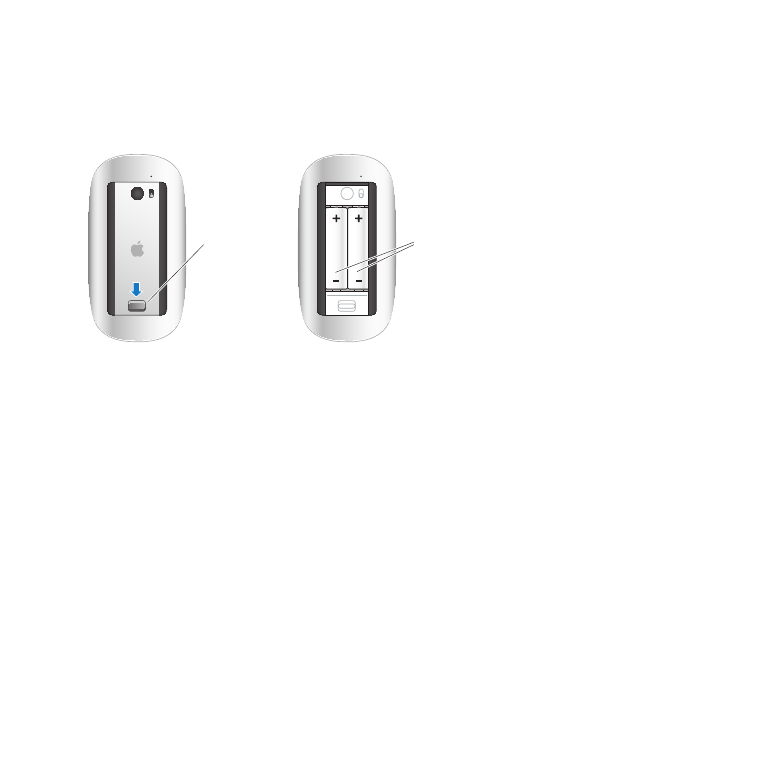
Potíže s připojením k Internetu
S nastavením připojení k Internetu vám může pomoci aplikace Průvodce nastavením
sítě ve vašem iMacu. Otevřete Předvolby systému a klikněte na Síť. Klikněte na tlačítko
Průvodce a otevřete Průvodce nastavením sítě.
59
Kapitola 4
Možné potíže a jejich řešení
Máte-li potíže s připojením k Internetu, můžete zkusit následující kroky nebo můžete
použít Síťovou diagnostiku.
Použití Síťové diagnostiky:
1
Vyberte příkaz Apple () > Předvolby systému.
2
Klikněte na Síť a poté na „Průvodce“.
3
Kliknutím na tlačítko Diagnostika otevřete Síťovou diagnostiku.
4
Postupujte podle pokynů na obrazovce.
Nepodaří-li se potíže pomocí Síťové diagnostiky vyřešit, mohou být potíže na straně
poskytovatele internetových služeb (ISP), k němuž se pokoušíte připojit, použitého
externího zařízení, které používáte pro připojení k vašemu ISP, nebo serveru, na který
se snažíte přistoupit. Můžete zkusit kroky v následujících oddílech.
Připojení k Internetu přes kabelový modem, DSL modem a přes LAN
Ujistěte se, že jsou všechny kabely modemu - včetně napájecího kabelu modemu,
kabelu vedoucího z modemu do počítače a kabelu mezi modemem a zásuvkou ve
zdi - dobře zapojeny. Zkontrolujte rovněž kabely a napájení všech ethernetových
rozbočovačů a směrovačů.
Na několik minut vypněte a znovu zapněte kabelový nebo DSL modem. Někteří
poskytovatelé Internetu doporučují odpojit napájecí kabel modemu. Pokud je váš
modem vybaven resetovacím tlačítkem, můžete je stisknout buď před, nebo po
vypnutí a zapnutí hlavního vypínače.
60
Kapitola 4
Možné potíže a jejich řešení
Důležité:
Pokyny pro modemy se netýkají uživatelů sítě LAN. Uživatelé sítě LAN
mohou být vybaveni rozbočovači, přepínači, směrovači nebo přípojkami, které
uživatelé kabelových a DSL modemů nemají. Uživatelé sítě LAN by měli o pomoc
požádat spíše správce sítě než poskytovatele Internetu.
Připojení PPPoE
Pokud se vám nedaří připojit se k poskytovateli Internetu s použitím protokolu PPPoE
(Point to Point Protocol over Ethernet), ujistěte se, že jsou v předvolbách sítě zadány
správné údaje.
Pro zadání nastavení PPPoE:
1
Vyberte příkaz Apple () > Předvolby systému.
2
Klikněte na ikonu Síť.
3
Klikněte na tlačítko Přidat (+) v dolní části seznamu síťových služeb a z místní nabídky
Rozhraní vyberte PPPoE.
4
Vyberte rozhraní pro službu PPPoE z místní nabídky Ethernet. Pokud se připojujete ke
kabelové síti, vyberte Ethernet. V případě, že se připojujete k bezdrátové síti, vyberte
Wi-Fi.
5
Klikněte na Vytvořit.
6
Zadejte údaje od poskytovatele služby, jako je název účtu, heslo a název služby PPPoE
(vyžaduje-li je poskytovatel).
7
Aktivujte nastavení kliknutím na Použít.
Síťová připojení
Ujistěte se, že je ethernetový kabel připojen k vašemu počítači iMac i k síti.
Zkontrolujte kabely a napájení ethernetových rozbočovačů a směrovačů.
61
Kapitola 4
Možné potíže a jejich řešení
Pokud připojení k Internetu sdílejí dva nebo více počítačů ujistěte se, že je řádně
nastavena bezdrátová síť. Zjistěte, zda vám ISP poskytuje pouze jednu IP adresu
pro všechny počítače nebo samostatnou IP adresu pro každý počítač.
Pokud je poskytnuta pouze jedna IP adresa, musíte mít router s funkcí sdílení
připojení, též zvanou NAT nebo „maskování IP“. Informace ohledně nastavení
vyhledejte v dokumentaci routeru nebo se obraťte na osobu, která nastavila vaši síť.
Ke sdílení jedné IP adresy mezi několika počítači můžete využít základnu AirPort.
Informace o používání základny AirPort naleznete v Centru nápovědy (v řádku
nabídek klikněte na nabídku Nápověda a vyhledejte heslo „airport“) nebo na webové
stránce o AirPortu na adrese www.apple.com/support/airport.
Nepodaří-li se pomocí těchto kroků potíže vyřešit, obraťte se na poskytovatele
Internetu nebo správce sítě.